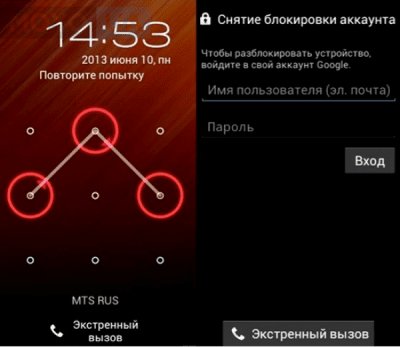Сегодня многие пользователи хранят в своем смартфоне большое количество важных файлов, в том числе коды доступа к банковским программам, рабочую информацию, личные данные и многое другое. Чтобы избежать утечки, владельцы мобильных телефонов устанавливают специальные пароли, которые позволяют защитить информацию от посторонних глаз. Однако такой способ решения проблемы имеет не только положительные, но и отрицательные качества. Ведь если хозяин смартфона забыл пароль или графический ключ, тогда ему нужно быть сильно постараться чтобы восстановить доступ. В этой статье рассмотрим четыре метода, позволяющих вернуть себе управление смартфоном. Эти рекомендации подходят к большинству мобильных устройств, работающих с системой Андроид.

Как снять блокировку используя аккаунт Гугл
Сразу нужно отметить что методика подходит для разблокировки смартфонов, выпущенных до 2015 года. В то время на них в лучшем случае устанавливали Андроид 5.0. Эта и предыдущие версии Андроид позволяют владельцу обойти установленную защиту используя свой аккаунт в Google. Второе обязательное условие наличие подключения устройства к интернету (как вариант можно использовать автоматическое подключение к домашнему Wi-Fi). Если эти требования выполнены тогда можно приступать к восстановлению доступа. Сама процедура предполагает выполнение следующих действий.
- Для начала нужно проверить есть ли подключение смартфона к интернету.
- Дальше переходим к экрану где нужно ввести пароль или изобразить код. Здесь пять раз вводим любой придуманный вариант жестов, символов.
- После пятой неудачной попытки на экране появиться запрос «Вы забыли пароль?» или что-то похожее.

- Теперь следует нажать надпись, а в появившемся окне вводим пароль и логин от аккаунта Гугл к которому привязано устройство.
- Если пользователь не помнит пароль акаунта тогда можно зайти на него с помощью другого смартфона или компьютера и восстановить пароль используя подсказки системы.
- Когда это удастся нужно еще раз ввести пароль аккаунта в смартфоне. Это позволит получить доступ к Андроид а дальше останется изменить пароль.
Но если у пользователя более новый телефон тогда ему следует воспользоваться рекомендациями, приведенными ниже.
Восстанавливаем доступ путем разрядки батареи

Это просто и действенный метод вернуть управление смартфоном. Чтобы его воплотить в жизнь владельцу нужно дождаться момента, когда аккумулятор смартфона полностью разрядится. Ускорить процесс можно постоянным терзанием устройства (например, нужно заставлять экран светится как можно дольше). Перед тем как батарея отключится телефон подаст соответствующий сигнал, а также откроет пользователю меню для манипуляции с настройками источника питания. Другими словами, блокировка с телефона окажется снята. В этот момент владельцу нужно действовать быстро и четко. Первым делом нужно отыскать настройки безопасности, выключить блокировку и заменить пароль. Если рядом нет розетки тогда можно использовать Power bank.
Сбрасываем настройки до заводских

Этот способ восстановления контроля за смартфоном следует использовать в крайнем случае если другие методы не помогли решить проблему. Ведь его реализация приведет к потере информации расположенной на жестком диске телефона.
Сам процесс требует использования меню Recovery. Чтобы его активировать пользователь должен нажать определенную комбинацию кнопок на своем смартфоне (узнать комбинацию можно в инструкции). Попав в меню нужно пройти следующий путь:
- wipe/factoru reset;
- delete all user data4
- rebot system now.
Удаляем файл gesture.key чтобы разблокировать Андроид
Данная методика менее болезненная чем приведенная выше так как позволяет удалить графический ключ не теряя данных на диске. Чтобы провернуть манипуляцию пользователю придется воспользоваться меню Recovery (процесс входа аналогичен предыдущему варианту). Уже в меню нужно будет осуществить следующие переходы:
- Recovery;
- Data (заходим в папку);
- System (переходим в этот раздел);
- В папке находим файл gesture.key и удаляем его.
Таким образом можно будет вернуть возможность заходить в систему смартфона без графического ключа.